全局脚本
全局脚本视图显示在测试管理视角中。
任何测试套件中的任何测试用例都可以访问全局脚本。您可以在全局脚本视图或全局脚本向导中(文件 > 新建 > Squish 全局脚本文件)中添加和移除全局脚本和全局脚本文件夹。
注意:全局脚本是一个高级功能。我们不推荐新 Squish 用户使用,即使是经验丰富的用户也应该谨慎使用。在全局脚本中更改或删除功能(有时甚至是添加功能)将影响使用全局脚本的每个测试套件中的每个测试用例。因此,我们建议您将全局脚本置于版本控制之下。
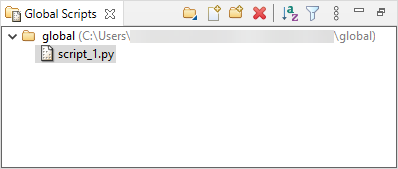
全局脚本视图
默认情况下,此视图显示在 编辑器 视图旁边,但您可以将其拖动到其他位置。例如,拖动到 测试摘要 视图旁边的新标签页。
您首次打开视图时,所有工具栏按钮都处于禁用状态,因为全局脚本文件夹尚未存在。右键单击视图打开上下文菜单,然后选择 添加 > 全局脚本目录。在 选择文件夹 对话框中,选择或创建一个用于存储全局脚本的文件夹。您可以在多个文件夹中存储全局脚本。
要创建全局共享的脚本文件,选择 添加 > 文件 或使用 新建脚本文件 工具栏按钮。新的脚本文件命名为 script_1.py 等,使用适当的脚本语言扩展名。在创建时或在任何时候通过选择上下文菜单中的 重命名 都可以重命名它们。单击文件名以打开用于编辑文件的 编辑器 视图。要删除脚本文件,单击视图中的文件名并选择上下文菜单中的 删除 或工具栏上的 删除。然而,请记住,这些脚本可能被许多测试套件中的许多测试用例所使用。
您可以像访问本地脚本一样访问全局脚本。例如,您可以使用通常的方式使名为 global.py 的全局脚本的内容对测试用例脚本可用
source(findFile("scripts", "global.py"));
此语句使用 String findFile(where, filename) 函数来获取包括其路径在内的脚本的全名,并使用 source(filename) 函数来评估脚本,使其类、函数和变量可供测试用例脚本访问。
©2024 The Qt Company Ltd. 本文件中包含的文档贡献的版权属于各自的所有者。
本文件提供的文档根据 Free Software Foundation 出版并发布的 GNU 自由文档许可协议第 1.3 版 的条款进行许可。
Qt 及相关标志是芬兰以及世界其他地区的 The Qt Company Ltd. 的商标。所有其他商标均为各自所有者的财产。
